Vizio fjernsyn tilbyder en række smarte funktioner til budgetvenlige priser. Med disse tv’er kan du downloade forskellige apps og spil og drage fordel af WatchFree+-funktionen til at få adgang til en række live-tv-kanaler via internettet.
Ikke desto mindre rapporterer mange brugere, at grænsefladen kan være træg, hvilket forringer den samlede seeroplevelse. Du bemærker muligvis langsomme indlæsningstider, problemer med at starte apps, problemer med at skifte mellem dem og hyppige annoncer.
I denne artikel vil vi undersøge de mulige årsager bag dit Vizio TV’s langsomme ydeevne sammen med effektive strategier til at øge dets hastighed.
Faktorer, der bidrager til Vizio TV-langsomhed
Nedenfor er nogle grunde, der kan forklare, hvorfor dit Vizio TV ikke yder så hurtigt, som det gjorde engang:
- Svag netværksforbindelse (uanset om det er kablet eller trådløst).
- Fuld hukommelse eller indbygget lagerplads.
- Forældede applikationer eller tv-software.
- Arven fra ældre modeller, der kæmper med moderne applikationer og brugergrænseflader.
5 løsninger til at forbedre Vizio TV’s ydeevne
Følg disse strategier trin for trin for at hjælpe med at forynge dit træge Vizio TV.
1. Bekræft netværksforbindelser
Hvis appens brugergrænseflader eller sektioner som startsiden/WatchFree+ indlæses langsomt eller udviser manglende respons under streaming, er det vigtigt at vurdere dine netværksforbindelser. Flere brugere med Wi-Fi 5 eller ældre udstyr rapporterer, at de støder på inkonsekvent forbindelse på deres Vizio-tv.

Overvej at flytte routeren tættere på tv’et, eller brug et ethernet-kabel, hvis det er muligt. Vi anbefaler en Ethernet-forbindelse for at minimere problemer med overbelastning af netværket.
Derudover, hvis flere enheder er forbundet til din Wi-Fi under din tv-visning (især på en 50-100 Mbps plan), kan indlæsningstiderne forsinke, og du vil sandsynligvis opleve buffering. Opgradering af din internetplan kan hjælpe med at understøtte streaming i høj opløsning.
2. Ryd cachen på dit Vizio TV
Apps bruger en cache til hurtigere indlæsningstider; men hvis det bliver beskadiget, kan du støde på nedbrud og langsommere ydeevne. Rydning af app-cachen på dit Vizio TV kan løse disse problemer.
Følg disse trin:
Trin 1: Tryk på knappen Hjem , og vælg derefter Indstillinger .
Trin 2: Gå til Apps > Systemapps , og vælg den ønskede app.
Trin 3: Vælg indstillingen Ryd cache , og bekræft derefter med OK .
3. Opdater apps og systemsoftware
Det er afgørende at holde dine apps og tv-software opdateret, da forældede versioner kan føre til fejl og reduceret funktionalitet. For at fjerne disse problemer skal du sikre dig, at alle applikationer og systemsoftware er aktuelle. For ældre Vizio-modeller med Vizio Internet Apps drevet af Yahoo, involverer opdateringsprocessen et par ekstra trin.
For nyere StreamCast Vizio-modeller er både app- og systemopdateringer konsolideret under systemopdateringsmuligheden.
Tryk på menuknappen, og naviger til Indstillinger > System > Administrator og privatliv > Søg efter opdateringer . Download og installer alle tilgængelige opdateringer, og genstart derefter dit tv.
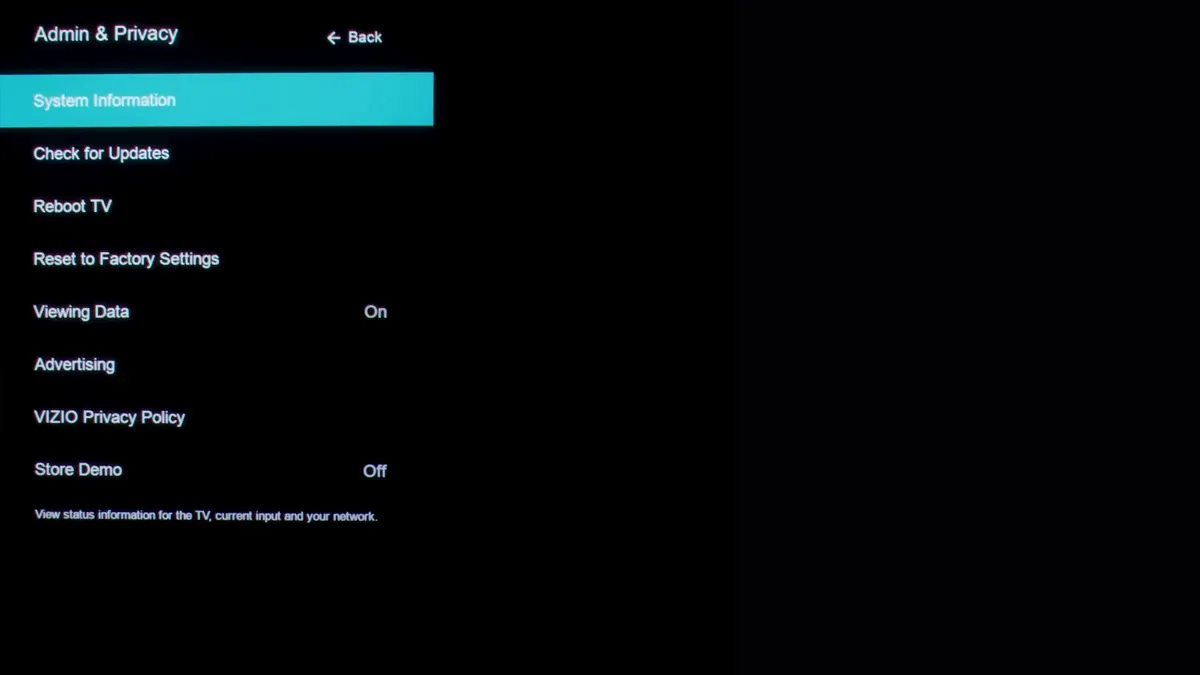
4. Udfør en fabriksnulstilling
Hvis tidligere rettelser ikke giver forbedringer, kan en fabriksnulstilling hjælpe med at gendanne dit tv til dets oprindelige indstillinger og eliminere eventuelle problematiske konfigurationer. Før du fortsætter med en fabriksnulstilling, skal du overveje at tænde for tv’et først.
Følg disse trin for at nulstille dit Vizio SmartCast TV:
Trin 1: Tryk på menuknappen på din fjernbetjening, og vælg Indstillinger .
Trin 2: Naviger til System > Admin og privatliv > Nulstil til fabriksindstillinger .
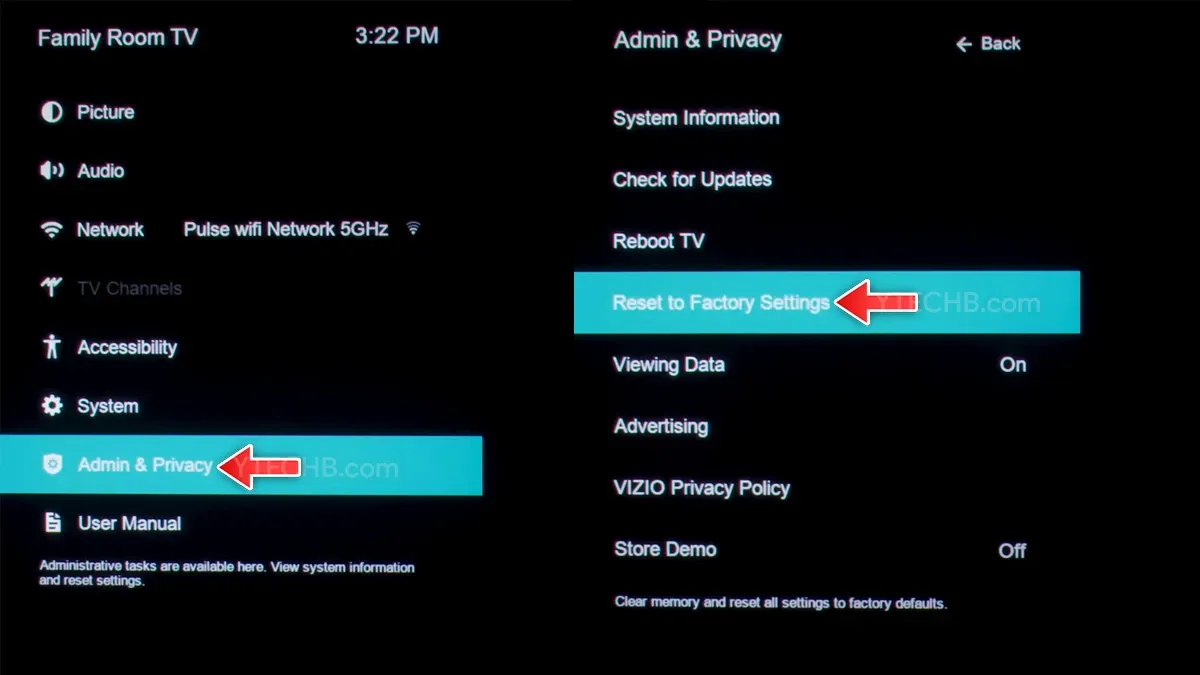
Trin 3: Bekræft dit valg, og følg vejledningen for at nulstille tv’et.
5. Overvej at bruge en streamingenhed
Hvis dit Vizio TV er en ældre model, der kæmper med moderne applikationer eller streamingkrav, vil du måske bruge en ekstern streamingenhed såsom Amazon FireStick, Roku eller Google TV Streamer.

En streamingenhed kan revitalisere dit gamle Vizio TV, håndtere alle behandlingsopgaver og tillade TV’et at fungere som en skærm. Vores erfaring med forskellige streamingenheder har vist, at de er en værdig investering, især for ældre tv’er og skærme, hvilket giver et omkostningseffektivt alternativ til at købe et nyt fjernsyn.
Ofte stillede spørgsmål
Q. Hvad kan jeg gøre for at forhindre mit Vizio TV i at halte?
For at reducere forsinkelsen på dit Vizio TV, tjek din internetforbindelse, luk unødvendige programmer og sørg for, at dit TV-software er opdateret. Men hvis det er en forældet model, kan du overveje at investere i en streamingenhed.
Sp. Hvordan forhindrer jeg buffering på mit Vizio TV?
Buffring skyldes ofte netværksproblemer. Placer routeren tættere på dit tv, eller brug en Ethernet-forbindelse for at sikre en stabil og maksimal hastighedsforbindelse.
Konklusion
Metoderne skitseret ovenfor er effektive måder at håndtere den træge ydeevne af et Vizio TV. Typisk er hovedårsagen en langsom netværksforbindelse, men software-bloat kan også spille en væsentlig rolle. Hvis du er utilfreds med Vizio TV-grænsefladen, kan valg af en streamingenhed give en mere behagelig oplevelse med færre annoncer og forbedret ydeevne.
Skriv et svar